vírus ransomware Keylock (.keylock) – opções de remoção e desencriptação
![]() Escrito por Tomas Meskauskas a (atualizado)
Escrito por Tomas Meskauskas a (atualizado)
Que tipo de malware é o Keylock?
O Keylock é um programa do tipo ransomware descoberto pelos nossos investigadores durante uma inspecção de rotina de novos envios de ficheiros para a plataforma VirusTotal. O ransomware funciona encriptando ficheiros para exigir o pagamento da desencriptação.
No nosso sistema de teste, o Keylock encriptava os ficheiros e acrescentava aos seus nomes uma extensão ".keylock". Para elaborar, um ficheiro originalmente denominado "1.jpg" apareceu como "1.jpg.keylock", "2.png" como "2.png.keylock", e assim por diante para todos os ficheiros afectados.
Após a conclusão do processo de encriptação, foi criada uma mensagem de pedido de resgate intitulada "README-id-[username].txt" (o nome do ficheiro varia de acordo com o nome de utilizador; "README-id-KAROLISLIUC875C.txt" na nossa máquina de teste). O Keylock também alterou o fundo do ambiente de trabalho.
Screenshot de ficheiros encriptados pelo ransomware Keylock:

Visão geral da nota de resgate
O fundo do ambiente de trabalho Keylock direcciona a vítima para o ficheiro de texto. A nota de resgate neste ficheiro afirma que os ficheiros inacessíveis foram encriptados. A mensagem também implica que os dados da vítima foram exfiltrados.
A recuperação de dados requer a chave de desencriptação única que está na posse do invasores. A aquisição das ferramentas de desencriptação exigirá o pagamento de um resgate (tamanho não especificado) na moeda cripto Bitcoin. A vítima tem 72 horas para contactar os criminosos cibernéticos, se não o fizer - os dados roubados da empresa serão divulgados e/ou vendidos.
Antes de pagar, a vítima pode testar a desencriptação enviando para o invasores até três ficheiros encriptados que não excedam 2MB de tamanho e não contenham informações valiosas.
A mensagem adverte contra renomear/modificar/eliminar os ficheiros encriptados, tentar desencriptar manualmente e/ou utilizar software de recuperação de terceiros ou ferramentas anti-vírus - uma vez que isso pode resultar na perda permanente de dados.
Visão geral do ransomware Keylock
Analisámos e pesquisámos milhares de infecções de ransomware e esta experiência permite-nos inferir que a desencriptação é normalmente impossível sem a interferência do criminosos cibernéticos. As únicas excepções envolvem ransomware com falhas profundas.
Além disso, deve ser mencionado que as vítimas muitas vezes não recebem as chaves de desencriptação/software prometidas - apesar de satisfazerem os pedidos de resgate. Por isso, desaconselhamos veementemente, uma vez que a recuperação de dados não é garantida, e, também, pagar apoia esta actividade ilegal.
Para evitar que o ransomware Keylock faça mais encriptações - deve ser removido do sistema operativo. No entanto, a remoção não irá restaurar os ficheiros já comprometidos. A única solução é recuperá-los a partir de uma cópia de segurança (se tiver sido feita anteriormente e estiver armazenada noutro local).
É altamente recomendável manter cópias de segurança em vários vários locais, como servidores remotos, dispositivos de armazenamento desligados e outros - para garantir a segurança dos dados.
Exemplos de ransomware
Hjutm, EARTH GRASS, 2023, Th (Xorist) e Ptrz são apenas alguns exemplos de ransomware que analisámos recentemente. Apesar de este malware ser praticamente idêntico objectivo (ou seja, encriptação de dados e pedidos de resgate), estes programas têm algumas diferenças significativas entre si.
O ransomware pode utilizar diferentes algoritmos encriptados (simétrico ou assimétrico) para encriptar ficheiros. Os resgates também podem diferir drasticamente - de 3 a 8 dígitos (em USD) - dependendo da vítima pretendida, ou seja, utilizador doméstico vs. grande entidade (empresas, corporações, organizações, instituições, etc.).
Como é que o ransomware infectou o meu computador?
O ransomware e outro malware são principalmente distribuídos utilizando técnicas de phishing e engenharia social. Este software é normalmente disfarçado como agregação ou é agregado a conteúdo regular.
Os ficheiros virulentos vêm em vários formatos, por exemplo, executáveis (.exe, .run, etc.), arquivos (ZIP, RAR, etc.), documentos (PDF, Microsoft Office, Microsoft OneNote, etc.), JavaScript, etc. Após a abertura, os ficheiros maliciosos iniciam cadeias de descarregamento/instalação de malware.
Os métodos comuns de distribuição de malware incluem: descarregamentos drive-by (furtivos e fraudulentos), anexos maliciosos ou hiperligações em emails/mensagens spam, canais de descarregamento não fidedignos (por exemplo, freeware e sites de terceiros, redes de partilha peer-to-peer, etc.), ferramentas de activação de software ilegais ("cracking"), actualizadores falsos, fraudes online, e malvertising.
Além disso, alguns programas maliciosos podem auto-proliferar-se através de redes locais e dispositivos de armazenamento amovíveis (por exemplo, discos rígidos externos, unidades flash USB, etc.).
| Nome | vírus Keylock |
| Tipo de Ameaça | Ransomware, Vírus de Encriptação, Bloqueador de Ficheiros |
| Extensão de Ficheiros Encriptados | .keylock |
| Mensagem de Pedido de Resgate | README-id-[username].txt |
| Desencriptador Gratuito Disponível? | Não |
| Contacto do Criminoso Cibernético | keychain@onionmail.org, keybranch@mailfence.com, @key_chain (Telegram) |
| Nomes de Detecção | Avast (Win32:RansomX-gen [Ransom]), Combo Cleaner (Generic.Ransom.Hiddentear.A.350464BE), ESET-NOD32 (Uma Variante De MSIL/Filecoder.AXL), Kaspersky (HEUR:Trojan-Ransom.MSIL.Crypren.gen), Microsoft (Ransom:MSIL/Filecoder.PK!MSR), Lista Completa de Detecções (VirusTotal) |
| Sintomas | Não é possível abrir ficheiros armazenados no seu computador, os ficheiros anteriormente funcionais têm agora uma extensão diferente (por exemplo, my.docx.locked). É apresentada uma mensagem de pedido de resgate no ambiente de trabalho. Os criminosos cibernéticos exigem o pagamento de um resgate (normalmente em bitcoins) para desbloquear os ficheiros. |
| Métodos de distribuição | Anexos infectados email (macros), sites torrent, anúncios maliciosos. |
| Danos | Todos os ficheiros são encriptados e não podem ser abertos sem o pagamento de um resgate. Outros trojans ladrões de palavras-passe e infecções de malware podem ser instalados juntamente com uma infecção de ransomware. |
| Remoção do Malware (Windows) | Para eliminar possíveis infecções por malware, verifique o seu computador com software antivírus legítimo. Os nossos investigadores de segurança recomendam a utilização do Combo Cleaner. |
Como proteger-se de infecções por ransomware?
Aconselhamos veementemente a estar atento durante a navegação, uma vez que os conteúdos falsos e maliciosos online parecem normalmente legítimos e inofensivos. precaução deve ser alargado às mensagens recebidas emails e outras. Os anexos ou hiperligações encontrados em emails questionáveis/irrelevantes não devem ser abertos, já que podem ser infecciosos.
Além disso, todos os descarregamentos devem ser efectuados a partir de fontes oficiais e verificadas. Outra recomendação é activar e actualizar programas utilizando funções/ferramentas legítimas, uma vez que as adquiridas de terceiros podem conter malware.
É importante sublinhar a importância de ter um antivírus de boa reputação instalado e atualizado. Este software deve ser utilizado para executar verificações regulares do sistema e para remover ameaças detectadas. Se o seu computador já estiver infectado com Keylock, recomendamos executar uma verificação com Combo Cleaner para eliminar automaticamente este ransomware.
Aparência do ficheiro de texto do ransomware Keylock "README-id-[username].txt" (GIF):
![Nota de resgate do ransomware Keylock (README-id-[username].txt) GIF](/images/stories/screenshots202310/keylock-ransomware-ransom-note.gif)
Texto apresentado nesta mensagem:
##########################################
######## YOUR FILES ARE ENCRYPTED ######
##########################################
-
Your files have been encrypted with strong encryption algorithms and modified and now have the '.keylock' extension!
The file structure was not damaged. Don't worry your unique encryption key is stored securely on our server and your data can be decrypted quickly and securely.
We guarantee that you can recover all of your data easily.
We are give you full instruction. And help you untill decryption process is fully finished.
-
We can prove that we can decrypt all of your data. Please just send us 3 not important, small(~2mb) encrypted files, which are randomly stored on your server. Also attach your README-id.txt left by us in every folder.
We will decrypt these files and send them to you as a proof. Please note that files for free test decryption should not contain valuable information.
-If you will not start a dialogue with us in 72 hours we will be forced to publish your files in the public domain. Your customers and partners will be informed about the data leak.
This way, your reputation will be ruined. If you will not react, we will be forced to sell the most important information such as databases and personal data to interested parties to generate some profit.
Its just a business.
We absolutely do not care about you and your deals, except getting benefits.
If we do not do our work and liabilities - nobody will cooperate with us. Its not in our interests.
-
If you wish to decrypt your files you will need to pay in Bitcoins.
If you want to resolve this situation, attach in letter this file README-id.txt and write to ALL of these 2 email addresses:
* keychain@onionmail.org
* keybranch@mailfence.com
You can also message us on Telegram: hxxps://t.me/key_chain
-
IMPORTANT!
* We recommend you contact us directly to avoid overpaying agents. You data encrypted and only WE ARE have decryption key. To decrypt your data you need just 1 hour, after payment, no more than.
* We asking to send your message to ALL of our 2 email adresses and Telegram, because for various reasons, your email may not be delivered.
* Our message may be recognized as spam, so be sure to check the spam folder.
* If we do not respond to you within 24 hours, write to us from another email address.
* Please don't waste the time, it will result only additinal damage to your company.
* Please do not rename and try to decrypt the files yourself. We will not be able to help you if files will be modified.
* If you will try to use any third party software for restoring your data or antivirus solutions, please make a backup for all encrypted files.
* If you delete any encrypted files from the current computer, you may not be able to decrypt them.
Screenshot do fundo do ambiente de trabalho do Keylock:

Texto apresentado neste fundo de ambiente de trabalho:
Find README-id.txt and follow the instruction.
Remoção do ransomware Keylock:
Remoção automática instantânea do malware:
A remoção manual de ameaças pode ser um processo moroso e complicado que requer conhecimentos informáticos avançados. O Combo Cleaner é uma ferramenta profissional de remoção automática do malware que é recomendada para se livrar do malware. Descarregue-a clicando no botão abaixo:
▼ DESCARREGAR Combo Cleaner
O verificador gratuito faz uma verificação se o seu computador estiver infetado. Para usar a versão completa do produto, precisa de comprar uma licença para Combo Cleaner. 7 dias limitados para teste grátis disponível. O Combo Cleaner pertence e é operado por Rcs Lt, a empresa-mãe de PCRisk. Leia mais. Ao descarregar qualquer software listado no nosso website, concorda com a nossa Política de Privacidade e Termos de Uso.
O vídeo indica os passos a serem tomados no caso de infecção por ransomware:
Menu rápido:
- O que é vírus Keylock?
- PASSO 1. Reportar ransomware às autoridades.
- PASSO 2. Isolar o dispositivo infectado.
- PASSO 3. Identificar a infecção de ransomware.
- PASSO 4. Pesquisar ferramentas de desencriptação de ransomware.
- PASSO 5. Restaurar ficheiros com ferramentas de recuperação de dados.
- PASSO 6. Criação de cópias de seguranças de dados.
Se for vítima de um ataque de ransomware, recomendamos reportar este incidente às autoridades. Ao fornecer informações às agências de aplicação da lei, ajudará a rastrear o crime cibernético e, potencialmente, auxiliará no julgamento dos invasores. Aqui fica uma lista de autoridades onde deve reportar um ataque de ransomware. Para obter a Lista completa de centros de segurança cibernética localizações e informações sobre por que deve reportar ataques de ransomware, leia este artigo.
Lista de autoridades locais onde os ataques de ransomware devem ser reportados (escolha uma, dependendo do endereço da sua residência):
EUA - Internet Crime Complaint Centre IC3
Reino Unido - Action Fraud
Espanha- Policía Nacional
França - Ministère de l'Intérieur
Alemanha- Polizei
Itália - Polizia di Stato
Holanda - Politie
Polónia - Policja
Portugal - Polícia Judiciária
Isolar o dispositivo infectado:
Algumas infecções do tipo ransomware são projetadas para encriptar os ficheiros em dispositivos de armazenamento externos, infectá-los e até mesmo distribuir por toda a rede local. Por este motivo, é muito importante isolar o dispositivo infectado (computador) o mais rápido possível.
PASSO 1: Desligue-se da internet.
A forma mais fácil de desligar um computador da internet é desligar o cabo Ethernet da placa-mãe, no entanto, alguns dispositivos estão ligados através de uma rede wireless e para alguns utilizadores (especialmente os que não são particularmente experientes em tecnologia), desligar cabos pode parecer problemático. Portanto, também pode desligar o sistema manualmente através do Painel de Controlo::
Navegue até o "Painel de Controlo", clique na barra de pesquisa no canto superior direito do ecrã, digite "Central de Rede e Partilha" e selecione o resultado da pesquisa:
Clique na opção "Alterar configurações do adaptador" no canto superior esquerdo da janela:
Clique com o botão direito em cada ponto de ligação e selecione "Desativar". Uma vez desativado, o sistema não estará mais ligado à internet. Para reativar os pontos de ligação, basta clicar com o botão direito novamente e selecionar "Ativar".
PASSO 2: desligar todos os dispositivos de armazenamento.
Conforme mencionado acima, o ransomware pode encriptar dados e infiltrar-se em todos os dispositivos de armazenamento conectados ao computador. Por este motivo, todos os dispositivos de armazenamento externo (drives flash, discos rígidos portáteis, etc.) devem ser desligados imediatamente, no entanto, recomendamos que ejete cada dispositivo antes de desligar para evitar corrupção de dados:
Navegue até "O Meu Computador", clique com o botão direito em cada dispositivo desligado e selecione "Ejetar": 
PASSO 3: Saída das contas de armazenamento em nuvem.
Alguns tipos de ransomware podem ser capazes de sequestrar software que manipula dados armazenados na "the Cloud". Portanto, os dados podem ser corrompidos/encriptados. Por este motivo, deve fazer logout de todas as contas de armazenamento em nuvem em navegadores e outros softwares relacionados. Também deve considerar a desinstalação temporária do software de gestão em nuvem até que a infecção seja completamente removida.
Identificar a infecção de ransomware.:
Para lidar adequadamente com uma infecção, é preciso primeiro identificá-la. Algumas infecções de ransomware usam mensagens de pedeção de resgate como uma introdução (consulte o ficheiro de texto de ransomware WALDO abaixo).

Isso, contudo, é raro. Na maioria dos casos, as infecções de ransomware exibem mensagens mais diretas, simplesmente afirmando que os dados foram encriptados e que as vítimas devem pagar algum tipo de resgate. Note que as infecções do tipo ransomware normalmente geram mensagens com nomes de ficheiro diferentes (por exemplo, "_readme.txt", "READ-ME.txt", "DECRYPTION_INSTRUCTIONS.txt", "DECRYPT_FILES.html", etc.). Portanto, usar o nome de uma mensagem de resgate pode parecer uma boa forma de identificar a infecção. O problema é que a maioria destes nomes são genéricos e algumas infecções usam os mesmos nomes, embora as mensagens exibidos sejam diferentes e as infecções em si não estejam relacionadas. Portanto, usar o nome do ficheiro da mensagem sozinho pode ser ineficaz e até mesmo conduzir à a perda de dados permanente (por exemplo, ao tentar desencriptar os dados utilizando ferramentas concebidas para diferentes infecções de resgate, é provável que os utilizadores acabem por danificar permanentemente os ficheiros e a desencriptação deixará de ser possível mesmo com a ferramenta correcta).
Outra forma de identificar uma infecção de ransomware é verificar a extensão do ficheiro, que é anexada a cada ficheiro encriptado. As infecções de ransomware geralmente são nomeadas pelas extensões que acrescentam (veja os ficheiros encriptados pelo Qewe ransomware abaixo).

Este método só é eficaz, no entanto, quando a extensão anexada é única - muitas infecções de ransomware anexam uma extensão genérica (por exemplo, ".encrypted", ".enc", ".crypted", ".locked", etc.). Nestes casos, a identificação do ransomware pela sua extensão anexada torna-se impossível.
Uma das formas mais fáceis e rápidas de identificar uma infecção de ransomware é usar o site ID Ransomware. Este serviço oferece suporte à maioria das infecções de ransomware existentes. As vítimas simplesmente carregam uma mensagem de resgate e/ou um ficheiro encriptado (recomendamos que carregue ambos, se possível).

O ransomware será identificado em segundos e receberá vários detalhes, como o nome da família de malware à qual a infecção pertence, se é desencriptável e assim por diante.
Exemplo 1 (ransomware Qewe [Stop/Djvu]):

Exemplo 2 (ransomware .iso [Phobos]):

Se os seus dados forem encriptados por um ransomware não compatível com ID Ransomware, pode sempre tentar pesquisar na Internet ao usar certas palavras-chave (por exemplo, título da mensagem de resgate, extensão de ficheiro, e-mails de contato fornecidos, endereços de criptowallet, etc.) .
Pesquisar ferramentas de desencriptação de ransomware:
Os algoritmos de encriptação usados pela maioria das infecções do tipo ransomware são extremamente sofisticados e, se a encriptação for executada corretamente, apenas o desenvolvedor é capaz de restaurar os dados. Isso ocorre porque a desencriptação requer uma chave específica, que é gerada durante a encriptação. Restaurar dados sem chave é impossível. Na maioria dos casos, os criminosos cibernéticos armazenam as chaves num servidor remoto, em vez de usar a máquina infectada como host. Dharma (CrySis), Phobos e outras famílias de infecções de ransomware de ponta são virtualmente perfeitas e, portanto, restaurar dados encriptados sem o envolvimento dos desenvolvedores é simplesmente impossível. Apesar disso, existem dezenas de infecções do tipo ransomware que são mal desenvolvidas e contêm várias falhas (por exemplo, o uso de chaves de encriptação/desencriptação idênticas para cada vítima, chaves armazenadas localmente, etc.).
Encontrar a ferramenta de desencriptação correta na Internet pode ser muito frustrante. Por este motivo, recomendamos que use o No More Ransom Project a é aqui que identificar a infecção por ransomware é útil. O site do No More Ransom Project contém uma seção "Ferramentas de desencriptação" com uma barra de pesquisa. Insira o nome do ransomware identificado e todos os desencriptadores disponíveis (se houver) serão listados.

Restaurar ficheiros com ferramentas de recuperação de dados:
Dependendo da situação (qualidade da infecção de ransomware, tipo de algoritmo de encriptação usado, etc.), pode ser possível restaurar dados com certas ferramentas de terceiros. Portanto, aconselhamos a utilização da ferramenta Recuva desenvolvida pelo CCleaner. Esta ferramenta suporta mais de mil tipos de dados (gráficos, vídeo, áudio, documentos, etc.) e é muito intuitiva (é necessário pouco conhecimento para recuperar dados). Além disso, o recurso de recuperação é totalmente gratuito.
PASSO 1: Faça uma verificação.
Execute a aplicação Recuva e siga o assistente. Verá várias janelas permitindo que escolha quais tipos de ficheiro procurar, quais localizações devem ser verificadas, etc. Tudo o que precisa fazer é selecionar as opções que está procurando e iniciar a verificação. Aconselhamos a ativar a "Verificação Completa" antes de iniciar, caso contrário, os recursos de digitalização da aplicação serão restritos.

Aguarde que Recuva conclua a verificação. A duração da verificação depende do volume de ficheiros (em quantidade e tamanho) que está verificando (por exemplo, várias centenas de gigabytes podem conduzir mais de uma hora para verificar). Portanto, seja paciente durante o processo de digitalização. Também desaconselhamos modificar ou excluir ficheiros existentes, pois isso pode interferir na verificação. Se adicionar dados adicionais (por exemplo, descarregamento de ficheiros/conteúdo) durante a verificação, isso prolongará o processo:

PASSO 2: Recuperar dados.
Assim que o processo for concluído, selecione as pastas/ficheiros que deseja restaurar e simplesmente clique em "Recuperar". Note que algum espaço livre na sua unidade de armazenamento é necessário para restaurar os dados:

Criação de cópias de seguranças de dados:
A gestão adequada de ficheiros e a criação de cópias de seguranças são essenciais para a segurança dos dados. Portanto, sempre tenha muito cuidado e pense no futuro.
Gestão da partição: Recomendamos que armazene os seus dados em várias partições e evite armazenar ficheiros importantes dentro da partição que contém todo o sistema operativo. Se cair numa situação em que não consiga inicializar o sistema e seja forçado a formatar o disco no qual o sistema operativo está instalado (na maioria dos casos, é onde se escondem as infecções por malware), perderá todos os dados armazenados nessa unidade. Esta é a vantagem de ter múltiplas partições: se tem todo o dispositivo de armazenamento atribuído a uma única partição, será forçado a deletar tudo, no entanto, criar múltiplas partições e alocar os dados corretamente permite prevenir tais problemas. Pode formatar facilmente uma única partição sem afetar as outras - portanto, uma será limpa e as outras permanecerão intactas, e os seus dados serão salvos. gerenciar partições é bastante simples e pode encontrar todas as informações necessárias na página de documentação da Microsoft na web.
Cópias de dados: Um dos métodos de cópia de segurança mais confiáveis é usar um dispositivo de armazenamento externo e mantê-lo desdesligado. Copie os seus dados para um disco rígido externo, unidade flash (thumb), SSD, HDD ou qualquer outro dispositivo de armazenamento, desligue-o e guarde-o num local seco, longe do sol e de temperaturas extremas. Este método é, no entanto, bastante ineficiente, uma vez que cópias de seguranças e atualizações de dados precisam ser feitos regularmente. Também pode usar um serviço de nuvem ou servidor remoto. Aqui, é necessária uma ligação com a Internet e sempre há a hipótese de uma violação de segurança, embora seja uma ocasião muito rara.
Recomendamos o uso do Microsoft OneDrive para fazer cópia de segurança dos seus ficheiros. O OneDrive permite armazenar os seus ficheiros pessoais e dados na nuvem, sincronizar ficheiros entre computadores e dispositivos móveis, permitindo que aceste e edite os seus ficheiros de todos os seus dispositivos Windows. O OneDrive permite que salve, partilhe e visualize ficheiros, aceste o histórico de descarregamento, mova, exclua e renomeie ficheiros, bem como crie novas pastas e muito mais.
Pode fazer cópia de segurança das suas pastas e ficheiros mais importantes no PC (as pastas da Área de Trabalho, Documentos e Imagens). Alguns dos recursos mais notáveis do OneDrive incluem o controlo de versão de ficheiro, que mantém versões anteriores de ficheiros por até 30 dias. O OneDrive possui uma Reciclagem na qual todos os seus ficheiros excluídos são armazenados por um tempo limitado. Os ficheiros excluídos não são contados como parte da alocação do utilizador.
O serviço é construído a usar tecnologias HTML5 e permite que carregue ficheiros de até 300 MB arrastando e soltando no navegador da web ou até 10 GB através da aplicação OneDrive para ambiente de trabalho. Com o OneDrive, pode descarregar pastas inteiras como um único ficheiro ZIP com até 10.000 ficheiros, embora não possa exceder 15 GB por descarregamento único.
O OneDrive vem com 5 GB de armazenamento gratuito pronto para uso, com opções adicionais de armazenamento de 100 GB, 1 TB e 6 TB disponíveis por uma taxa baseada em assinatura. Pode obter um destes planos de armazenamento comprando armazenamento adicional separadamente ou com a assinatura do Office 365.
A criar uma cópia de segurança de dados:
O processo de cópia de segurança é o mesmo para todos os tipos de ficheiros e pastas. Veja como pode fazer cópia de segurança dos seus ficheiros a usar o Microsoft OneDrive
PASSO 1: Escolha os ficheiros/pastas que deseja fazer cópia de segurança.

Clique no ícone da nuvem OneDrive para abrir o menu OneDrive. Enquanto estiver neste menu, pode personalizar as configurações de cópia de segurança de ficheiros.

Clique em Ajuda & Configurações e selecione Configurações no menu suspenso.

Vá para o separador Cópia de Segurança e clique em gerir cópia de segurança.

Neste menu, pode escolher fazer cópia de segurança da Ambiente de Trabalho e de todos os ficheiros nela contidos, e das pastas Documentos e Imagens, novamente, com todos os ficheiros nelas. Clique em Iniciar cópia de segurança.
Agora, quando adiciona um ficheiro ou pasta nas pastas do Ambiente de Trabalho e Documentos e Imagens, a cópia de segurança será feita automaticamente no OneDrive.
Para adicionar pastas e ficheiros que não estejam nas localizações mostradas acima, deve adicioná-las manualmente.

Abra o Explorador de Ficheiros e navegue até o local da pasta/ficheiro que deseja fazer cópia de segurança. Selecione o item, clique com o botão direito e clique em Copiar.

Em seguida, navegue até OneDrive, clique com o botão direito em qualquer lugar da janela e clique em Colar. Como alternativa, pode simplesmente arrastar e soltar um ficheiro no OneDrive. O OneDrive criará automaticamente uma cópia de segurança da pasta/ficheiro.

Todos os ficheiros adicionados à pasta OneDrive são copiados na nuvem automaticamente. O círculo verde com a marca de seleção indica que o ficheiro está disponível localmente e no OneDrive e que a versão do ficheiro é a mesma em ambos. O ícone de nuvem azul indica que o ficheiro não foi sincronizado e está disponível apenas no OneDrive. O ícone de sincronização indica que o ficheiro está a ser sincronizado no momento.

Para aceder ficheiros localizados apenas no OneDrive online, vá para o menu suspenso Ajuda & Configurações e selecione Exibir online.

PASSO 2: Restaurar ficheiros corrompidos.
O OneDrive garante que os ficheiros permaneçam sincronizados, para que a versão do ficheiro no computador seja a mesma versão na nuvem. No entanto, se o ransomware encriptou os seus ficheiros, pode aproveitar as vantagens do recurso de histórico de versões do OneDrive, que permite restaurar as versões dos ficheiros antes da encriptação.
O Microsoft 365 possui um recurso de detecção de ransomware que notifica quando os seus ficheiros do OneDrive são atacados e orienta-o durante o processo de restauração dos seus ficheiros. Deve-se observar, entretanto, que se não tiver uma assinatura paga do Microsoft 365, terá apenas uma detecção e recuperação de ficheiro gratuitamente.
Se os seus ficheiros do OneDrive forem excluídos, corrompidos ou infectados por malware, pode restaurar todo o seu OneDrive para um estado anterior. Veja como pode restaurar todo o seu OneDrive:

1. Se estiver desligado com uma conta pessoal, clique na engrenagem Configurações na parte superior da página. Em seguida, clique em Opções e selecione Restaurar no seu OneDrive.
Se estiver desligado com uma conta de trabalho ou escola, clique na engrenagem Configurações na parte superior da página. Em seguida, clique em Restaurar o seu OneDrive.
2. Na página Restaurar o seu OneDrive, selecione uma data na lista suspensa. Note que se estiver a restaurar os seus ficheiros após a detecção automática de ransomware, uma data de restauro será selecionada para si.
3. Depois de configurar todas as opções de restauro de ficheiro, clique em Restaurar para desfazer todas as atividades selecionadas.
A melhor forma de evitar danos por infecções de ransomware é manter cópias de seguranças atualizadas regularmente.
Perguntas Frequentes (FAQ)
Como é que o meu computador foi invadido e como é que o piratas encriptaram os meus ficheiros?
Em muitos casos, as próprias vítimas executam (abrem) os executáveis do ransomware, uma vez que estes ficheiros estão normalmente disfarçados de software normal/meios de comunicação. Este e outros tipos de malware são distribuídos principalmente através de descarregamentos drive-by, emails/messages spam, fraudes online, malvertising, fontes de descarregamento questionáveis (por exemplo, alojamento de ficheiros não oficial e sites gratuito, redes de partilha P2P, etc.), ferramentas de activação de programas ilegais ("cracks") e actualizações falsas.
Como abrir ficheiros ".keylock"?
A utilização continuada de ficheiros requer a desencriptação. Por outras palavras, os ficheiros encriptados não podem ser abertos/utilizados a não ser que sejam desencriptados.
Onde devo procurar ferramentas de desencriptação gratuitas para o ransomware Keylock?
Se tiver sofrido uma infecção por ransomware, aconselhamos que consulte o site do projecto No More Ransom (mais informações acima).
Posso pagar-vos muito dinheiro, podem desencriptar-me os ficheiros?
Não fornecemos tais serviços. Deve ser mencionado que, para além dos casos que envolvem ransomware com falhas graves, a desencriptação raramente é possível sem a interferência do invasores. Por conseguinte, os terceiros que oferecem desencriptação paga são frequentemente fraudes ou serviços intermediários entre as vítimas e os criminosos.
O Combo Cleaner vai ajudar-me a remover o ransomware Keylock?
Sim, o Combo Cleaner irá analisar o seu dispositivo e eliminar as infecções de ransomware activas. Deve ser enfatizado que, embora a utilização de um antivírus seja o primeiro passo na recuperação de ransomware - os programas de segurança são incapazes de desencriptar dados.
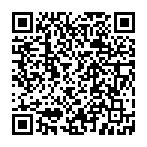
▼ Mostrar comentários